Resim Geçmişe Dönme Fırçası ile stil uygulanmış konturlar boyama
![]()
Resim Geçmiş Fırçası aracı, belirtilmiş geçmiş durumdan veya anlık görüntüden kaynak verileri kullanarak stilize konturlar kullanır. Farklı boyama stilleri ve tolerans seçenekleriyle deneyerek, boyama dokusunun benzetimini farklı renkler ve sanatsal stillerle yapabilirsiniz.
Geçmiş Fırçası aracı gibi, Resim Geçmiş Fırçası aracı da kaynak verisi olarak belirtilmiş geçmiş durumunu veya anlık görüntüyü kullanır. Ancak Geçmiş Fırçası aracı, belirtilen kaynak verisini yeniden oluşturarak boyarken, Resim Geçmişe Dönme Fırçası aracı bu veriyi, farklı renkler ve sanatsal stiller oluşturmak için ayarladığınız seçeneklerle birlikte kullanır.
![]() Çeşitli görsel efektleri, Resim Geçmişe Dönme Fırçası aracıyla boyamadan önce görüntüyü düz renkle boyayarak veya filtreler uygulayarak deneyin. Ayrıca, ayrıntıları yumuşatmak için 4 faktörüyle görüntünün boyutunu artırmayı deneyin.
Çeşitli görsel efektleri, Resim Geçmişe Dönme Fırçası aracıyla boyamadan önce görüntüyü düz renkle boyayarak veya filtreler uygulayarak deneyin. Ayrıca, ayrıntıları yumuşatmak için 4 faktörüyle görüntünün boyutunu artırmayı deneyin.
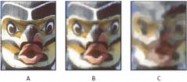
Resim Geçmişe Dönme Fırçası aracını kullanma örneği
A. Orijinal B. Küçük fırça kullanma C. Büyük fırça kullanma
1. Geçmiş panelinde Resim Geçmiş Fırçası aracı için kaynak olarak kullanmak üzere durumun veya anlık görüntünün solundaki sütunu tıklatın. Kaynak geçmiş durumunun yanında bir fırça simgesi görüntülenir.
2. Resim Geçmişe Dönme Fırçası aracını ![]() seçin.
seçin.
3. Seçenekler çubuğunda aşağıdakilerden birini yapın:
![]()
Fırça Hazır Ayarları seçicisinden bir fırça seçin ve fırça seçeneklerini ayarlayın. (Bkz. Bir hazır ayar fırçası seçme.)
![]()
Mod menüsünde bir karıştırma modu seçin. (Bkz. Karıştırma modları.)
![]()
Boya konturunun şeklini kontrol etmek için Stil menüsünden bir seçenek belirleyin.
![]()
Alan için, boya konturlarının kapsayacağı alanı belirlemek üzere bir değer girin. Boyut ne kadar büyük olursa, kapsanan alan o kadar büyük olur ve daha fazla kontur yer alır.
![]()
Tolerans için boya konturlarının uygulanacağı alanları sınırlamak üzere bir değer girin. Düşük tolerans, görüntüde herhangi bir yerde sınırsız kontur boyamanıza olanak sağlar. Yüksek tolerans, boya konturlarını kaynak durumda veya anlık görüntüdeki renkten oldukça farklı alanlarla sınırlar.
4. Boyamak için görüntüyü tıklatın ve sürükleyin.
Daha Fazla Yardım Konusu
![]()
![]() Twitter™ and Facebook posts are not covered under the terms of Creative Commons. Yasal Uyarılar | Çevrimiçi Gizlilik İlkeleri
Twitter™ and Facebook posts are not covered under the terms of Creative Commons. Yasal Uyarılar | Çevrimiçi Gizlilik İlkeleri
544